哇~多首播放器
7月9日奇摩又新增了一些部落格支援網站名單,看到FileDen的時候,真的是嚇了一跳,我想這中間應該有點失算,難道奇摩不知道這個網站支援度太高了,但不管怎麼樣,趁現在開放了,大家趕快自己做一個多首播放器吧!因為不知道奇摩會不會像之前一樣,偷偷去除了這個網站的支援!
今天我們要利用FileDen空間,上傳並且製作多首播放器,還沒有FileDen帳號的朋友,請先到FileDen 免費空間 查看教學並申請!
已經有帳號的朋友,在製作多首播放器前,要先準備三個必須物件!
1.播放器面板 (SWF檔)
2.播放清單 (XML檔)
3.音樂檔或音樂網址 (可先至優美客、無名、百度MP3、FOXY下載或取得音樂網址)
1-2播放器檔案,可以參考以下這些網站,有作者自製及網友整理的播放器,是目前網路上常用的款式!
鏡空間:http://blog.pixnet.net/prb999/post/5176001 (含SWF及XML,需解壓縮)
蘋果屋:http://www.esnips.com/web/mp3skin (含SWF及XML,需解壓縮)
天天天晴:http://blog.pixnet.net/marujuana/post/15634494 (可直接點BOX檔案預覽,再點檔案旁的三角按鈕-DOWNLOAD,XML也在下載器中,也要下載回來喔!)
音樂檔若已經下載到自己的電腦中,可先用筆記本打開XML檔案,把title的曲名打上去,如下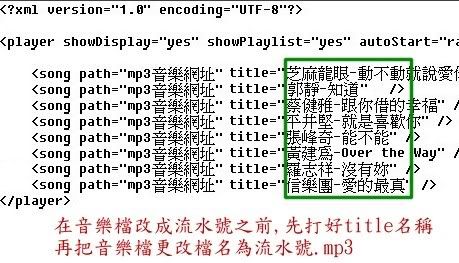
音樂網址的部份,可以上傳後再填寫,也可以先上傳一首後,取得網址複製再貼上XML,再改流水號,如01.MP3、02.MP3!
好了,準備好所有的必須物件後,現在登入FileDen
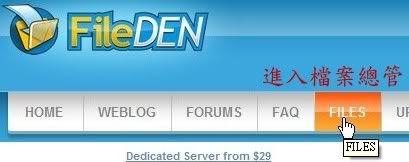
登入後,選擇上方的「FILES」進入檔案總管
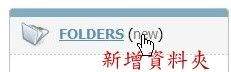
在這裡,我新增一個資料夾,可以將所有跟播放器有關的檔案,全放在同一個資料夾中

這裡打上資料夾名稱,不要輸入中文喔!取好名稱後按下「Create」新增
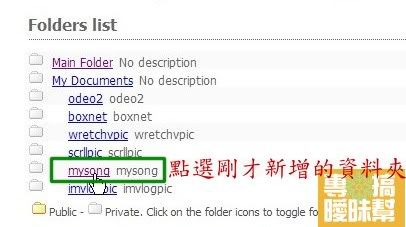
新增後,進入資料夾列表頁,點選剛才新增的資料夾名稱,準備要上傳檔案了!
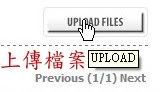
選擇中間右邊的「UPLOAD FILES」

進入上傳頁後,你可以一次把音樂檔跟SWF檔一同上傳,也可以像我一樣,先上傳「第一首」音樂!
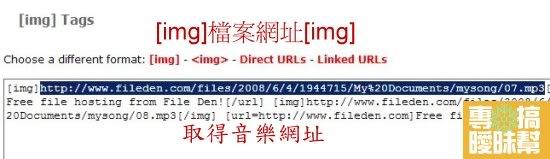
上傳後,會看到上面的畫面,把[img] xxxxxxxx [img]中間的網址複製下來,貼到XML的第一首歌
因為我所有的歌都會上傳到同一個資料夾,且檔名都改成流水號.MP3,所以我先上傳第一首歌,在上傳第一首後取得img的音樂網址,可以直接貼在XML中,並且複製到其他曲目上,再改網址最後的流水號就好了,最後再上傳其他音樂檔、SWF及XML檔!
你也可以先上傳所有音樂檔,一一取得音樂網址,寫入XML中,最後再上傳SWF及XML檔!
以上是用「檔案」上傳的方式!
=========================================
那如果你有音樂網址沒有實際檔案,怎麼上傳?
像現在很多人將音樂上傳到無名相簿後,卻發現無名相簿音樂不能外連到多首播放器中,這裡我以無名的音樂網址來作示範,但要先確定這個音樂網址是可以用的喔!
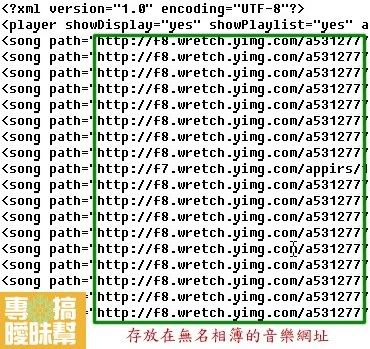
這是無名音樂網址,原本用來作多首播放器的XML內容,一個個複製這些網址,也可以上傳到FileDen
如果你的音樂檔只是上傳到相簿,還沒作多首清單,也可以找出音樂網址上傳到FileDen,有點像備份無名的音樂檔~
進入自己的無名相簿中,點入你放音樂的相本中

點選你要查看並上傳的音樂檔
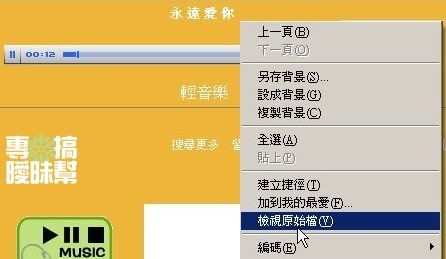
在音樂播放頁,在空白地方「右鍵-檢視原始碼」,如果是別人的相簿而且有鎖右鍵的話,你只能用瀏覽器的「檢視」-「來源碼或原始碼」

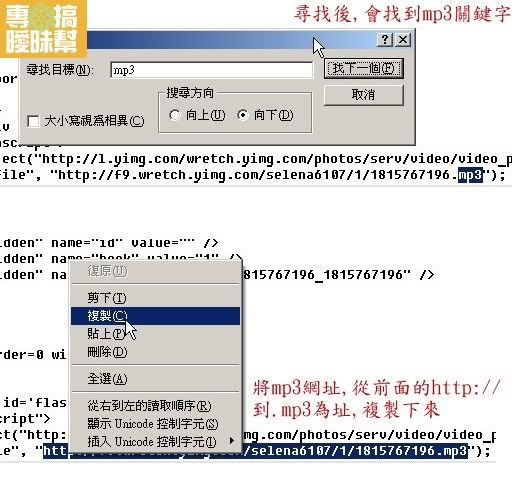
開啟原始檔後,CTRL+F開啟尋找對話框,輸入MP3並搜尋,會如同上圖一樣,找到音樂網址,將音樂網址複製後,貼在以下的上傳方法中!
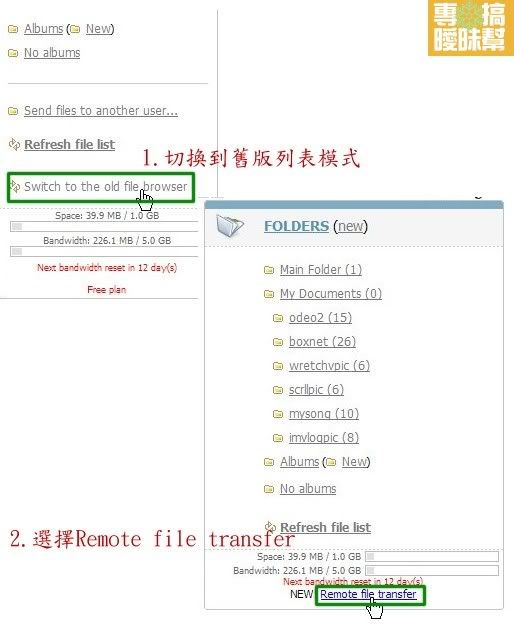
同樣進入FileDen檔案總中,左邊選單最下面,有個「Switch to the old file browser」點進去,進入後,同樣在左邊最下面「Remote file transfer」一樣點進去!
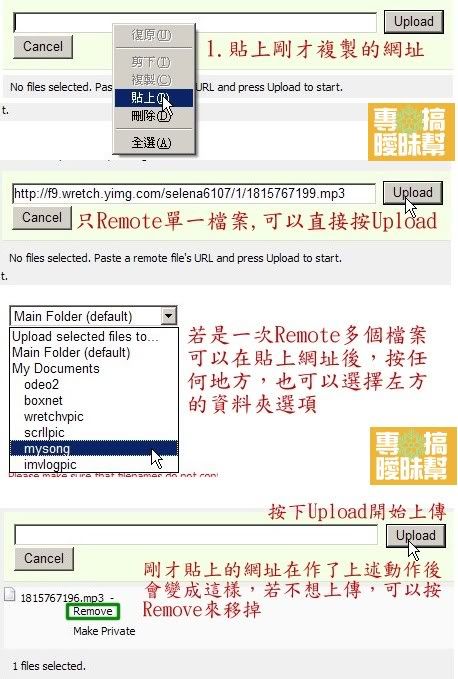
將複製的音樂網址貼在上傳欄位中,可選資料夾,但好像沒什麼用,只是檔名前面會多了資料夾名稱,可以一次把所有要上傳的網址貼上去,再一次Upload
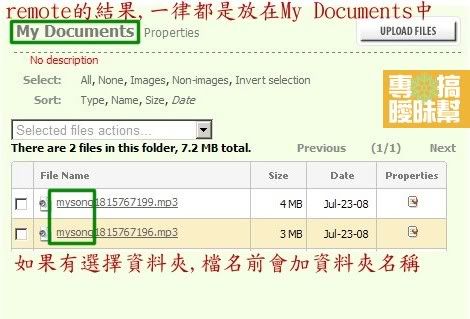
上傳音樂網址後,會上傳到預設的資料夾中。
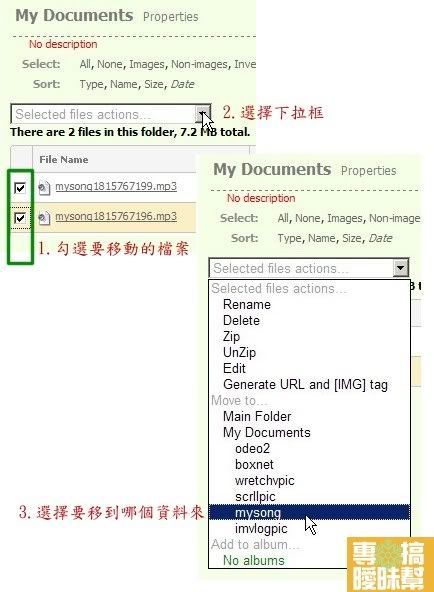
你可以勾選檔案,Rename(修改檔名)或是Move to(移動)到播放器的資料夾中
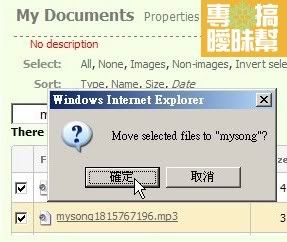
確定移動後,就可以跟原先上傳的音樂檔放在一起了!
好了,處理完音樂的問題,在音樂檔都上傳後,如果你是用我的方式,先上傳第一首的話,應該現在XML已經完成一半了!
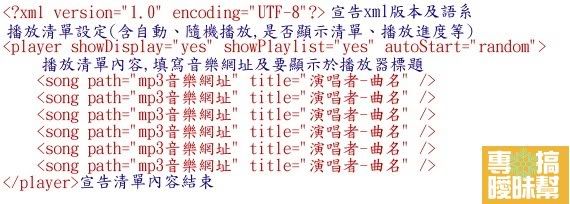
這是XML的內容,剛才所做的,只是將Song Path及Title做完,接下來要看第二行的參數
autoStart="yes no random" 三種任選設定是否自動播放 yes=自動依序播放 no=不自動播放 random=自動隨機播放
showPlaylist="yes no" 二種任選,設定是否顯示播放清單,一般人應該會選擇yes顯示
showDisplay="yes no" 二種任選,設定是否顯示控制列,一般人應該會選擇yes顯示
完成了參數設定,再檢視音樂網址及title,是否有符號不對稱,確定OK後就存檔!
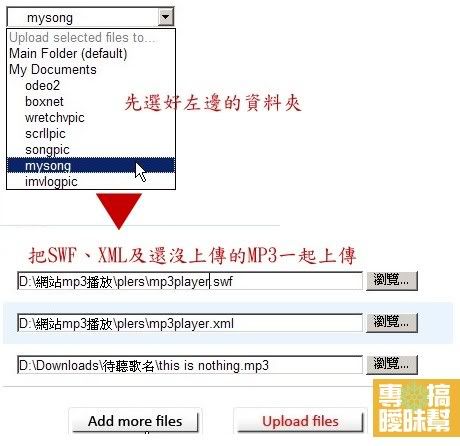
接下來再回到FileDen,把SWF、XML,若你還有音樂檔沒上傳,就在這裡一起上傳!記得要選擇同一個資料夾喔!
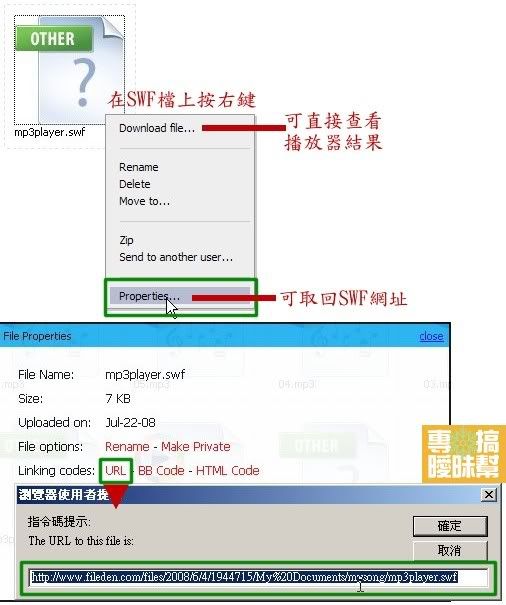
在全部的物件都完成上傳後,如果你沒在img畫面取回網址的話,回到檔案列表中,也可以依上圖這樣作,就可以取回SWF網址了,若你按「Download file」會看到播放器的結果,清單跟音樂都會出來,如果沒有出現播放器歌曲清單,你可能要重新檢查XML是否有錯誤!
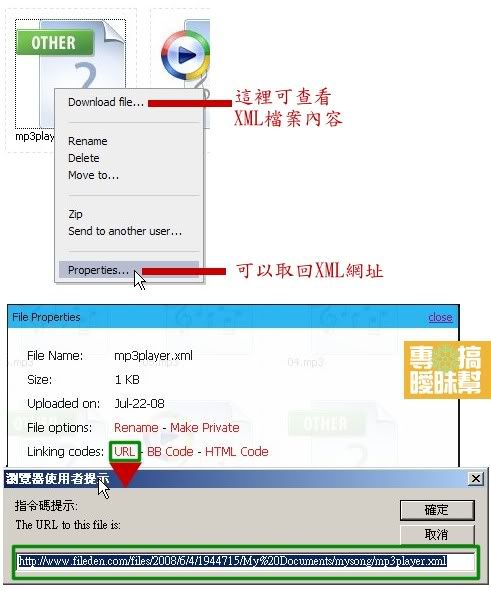
XML檔的網址,也是同樣方法取得網址,若你按下「Download file」會看到XML的內容如下
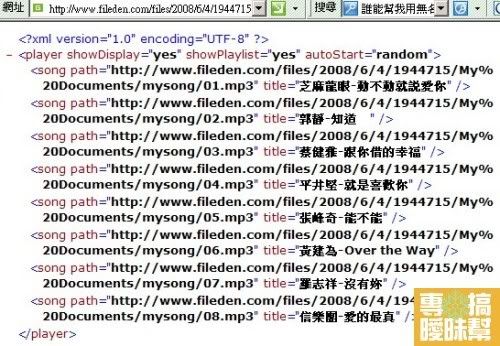
這是正常的XML顯示,如果你的出現在某列有錯誤,那必須重新檢查XML內容,可能是多了符號或少了空白或符號等!
如果做到這裡都沒有問題,而播放器也可以預覽結果,歌也會播放,那現在就把剛才取得的SWF及XML網址,貼到以下語法中,再把語法貼到你的部落格或網址!
<>請自行改為半型<>
<EMBED src="SWF網址" FlashVars="playlist=XML網址" width="160" height="210" wmode="transparent"></EMBED>
width="160" height="210" 寬高度,不同的面板寬高並不相同,請自行調整!


 留言列表
留言列表


